Имитируем восход солнца
Применив на практике этот материал, потратив примерно 15 – 20 минут времени вы научитесь создавать красивые сцены восхода солнца с помощью программы Photoshop CS3+, с применением различных фильтров.
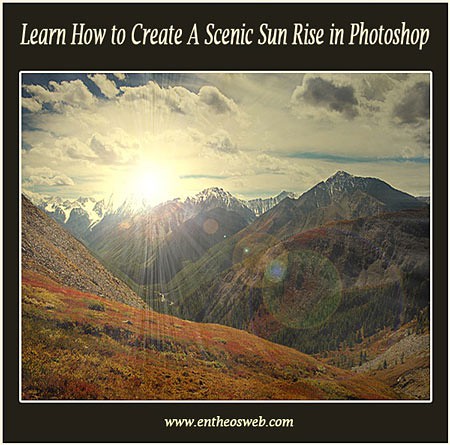
Источники:
- 1шаг: Создаём новый документ размером 1200х1000 пикселей.
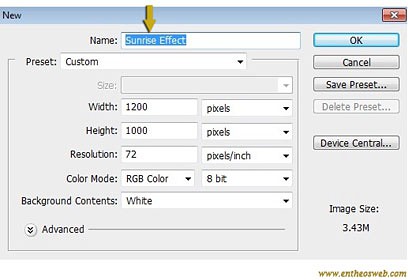
- 2 шаг: Открываем нужное изображение. Жмём Ctrl+A для его выделения, затем Ctrl+C и Ctrl+V чтобы скопировать и перенести выделение в рабочий документ.

- 3 шаг: Дублируем картинку через меню Слой>Дублировать слой (Layer>Duplicate layer), после чего следуем в меню Фильтр>Рендеринг>Эффекты освещения (Filter>Render>Lighting effects), где зададим следующие настройки:
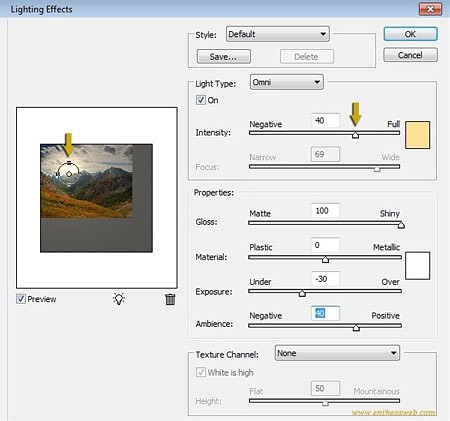

- 4 шаг: Создаём новый слой через меню Слой>Новый слой (Layer>New layer), заливаем его черным цветом (#000000) с помощью инструмента Заливка (Paint Bucket tool). Далее, перемещаемся в меню Фильтр>Рендеринг>Блик (Filter>Render>Lens flare) и активируем следующие значения.
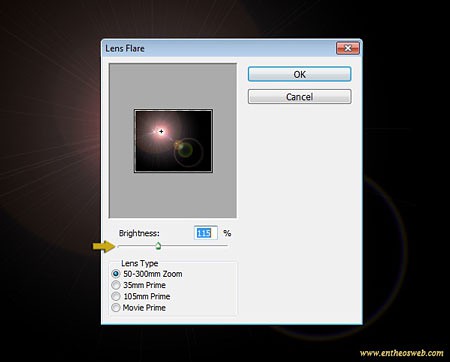
- 5 шаг: Для слоя с бликом задаём режим наложения (blending mode) Экран (Screen).
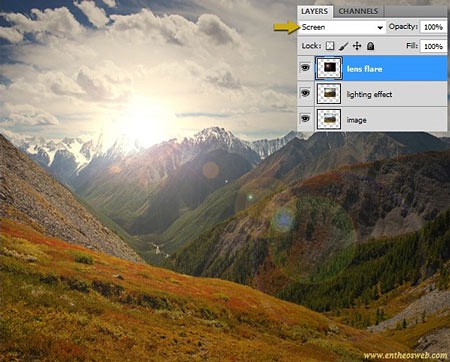
- 6 шаг: Активируем слой эффектом освещения, после чего переходим в меню Изображение>Коррекция>Уровни (Image>Adjustments>Levels). Корректируем настройки следующим образом:
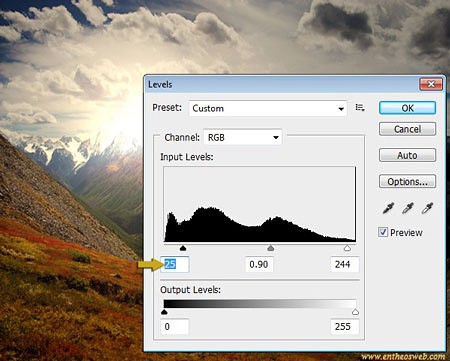
- 7 шаг: Далее, работаем с солнечными лучами. Создаём новый слой, заливаем его чёрным (#000000) посредством инструмента Заливка (Paint Bucket tool)., заходим в меню Фильтр>Рендеринг>Волокна (Filter>Render>Fibers), где и настраиваем:
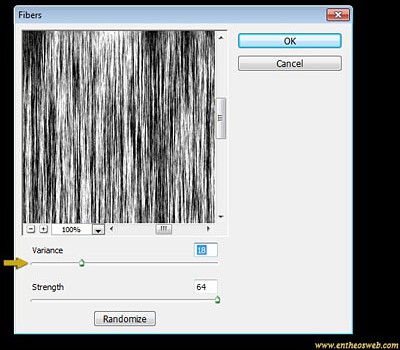
- 8 шаг: Снова меню Фильтр, где на этот раз следуем в Размытие>Радиальное размытие (Filter>Blur>Radial blur). Применим такие настройки:
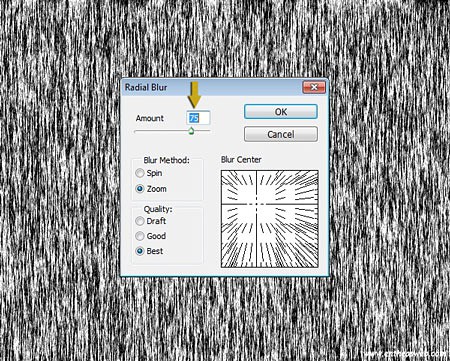
9 шаг:. Меняем режим наложения для слоя с лучами на Экран (Screen).

Перемещаем лучи в нужное местоположение вооружившись инструментом Перемещение (Move tool). Делаем это так, чтобы центр лучей генерировался из центра солнца. Уменьшаем непрозрачность данного слоя (opacity) до 35%.
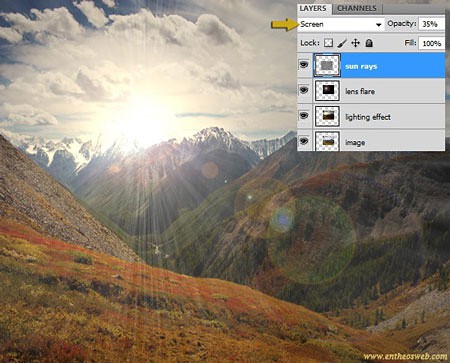
- 10 шаг: Берёмся за мягкий ластик круглой формы (eraser tool), уменьшаем его непрозрачность до 20% и не спеша подтираем границы солнечных лучей, чтобы растворить их в картинке.
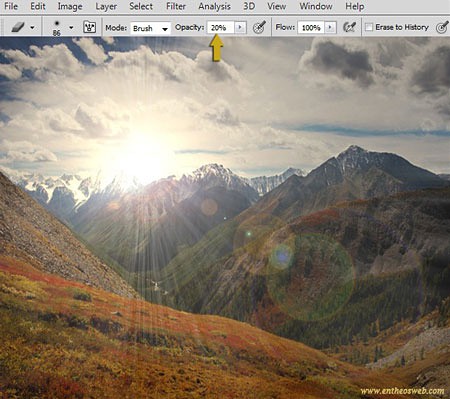
- 11 шаг: На очереди – ещё один слой, который размещаем сразу над слоем с эффектом освещения. Заполняем его цветом #fffec4 посредством инструмента Заливка (Paint Bucket tool) и задаём режим наложения Умножение (Multiply).


Для осветления водной поверхности задействуем мягкую круглую кисточку (brush) с непрозрачностью 15%, для которой установим цвет #ff9024. Применим её к воде:

Задаём режим наложения к данному слою Перекрытие (Overlay).

Вот и всё! Теперь можно сравнить изображения ДО и ПОСЛЕ обработки:










Вот ето чудеса
Харошо сделаная картинка
Шикарно получилось!
Восход солнца ето так прекрасно!!!